Activer une diffusion de réunion Skype
Important
Skype Entreprise Online exploité par 21Vianet en Chine sera mis hors service le 1er octobre 2023. Si vous n’avez pas encore mis à niveau vos utilisateurs Skype Entreprise Online, ils sont automatiquement planifiés pour une mise à niveau assistée. Si vous souhaitez mettre à niveau votre organization vers Teams vous-même, nous vous recommandons vivement de commencer à planifier votre chemin de mise à niveau dès aujourd’hui. N’oubliez pas qu’une mise à niveau réussie aligne la préparation technique et la préparation des utilisateurs. Veillez donc à tirer parti de nos conseils de mise à niveau lorsque vous naviguez vers Teams.
Skype Entreprise Online, à l’exception du service exploité par 21Vianet en Chine, a été mis hors service le 31 juillet 2021.
Important
Skype Entreprise Online prendra sa retraite le 31 juillet 2021, date à laquelle l’accès au service prendra fin. Nous encourageons les clients à commencer la mise à niveau vers Microsoft Teams, le client principal pour les communications et le travail d’équipe dans Microsoft 365.
Avant que les personnes de votre organization puissent utiliser Réunion Skype Diffusion, vous devez l’activer. Pour ce faire, vous devez savoir comment utiliser Windows PowerShell. Si vous ne connaissez pas Windows PowerShell, envisagez de demander l'aide d'un partenaire Microsoft pour effectuer cette étape pour vous.
Remarque
Le Centre d’administration Microsoft Teams a remplacé le centre d’administration Skype Entreprise (portail hérité). Tous les paramètres de gestion des Skype Entreprise sont désormais dans le Centre d’administration Teams. Vous devez avoir le rôle d’administrateur Microsoft Entra administrateur général ou administrateur Skype Entreprise pour gérer Skype Entreprise fonctionnalités dans le Centre d’administration Teams. Pour plus d’informations, consultez Gérer les paramètres de Skype Entreprise dans le centre d’administration Microsoft Teams.
Activer la diffusion de réunion Skype au moyen du Centre d'administration de Skype Entreprise
 Utilisation du centre d’administration Skype Entreprise
Utilisation du centre d’administration Skype Entreprise
Connectez-vous avec votre compte d’administrateur général ou Skype Entreprise compte d’administrateur à l’adresse https://portal.office.com/adminportal/home.
Dans le centre d’administration, accédez à Administration centres>Teams.
Dans le Centre d’administration Teams, accédez à Portail hérité>Réunions> en ligneDiffuser des réunions, puis sélectionnez Activer Réunion Skype Diffusion.
Activer la diffusion de réunion Skype avec PowerShell
Installez le module PowerShell Teams.
Ouvrez une invite de commandes Windows PowerShell et exécutez les commandes suivantes :
# When using Teams PowerShell Module Import-Module MicrosoftTeams $userCredential = Get-Credential Connect-MicrosoftTeams -Credential $userCredentialConfirmez votre configuration Diffusion de réunion Skype actuelle en exécutant :
Get-CsBroadcastMeetingConfigurationVérifiez que le paramètre EnableBroadcastMeeting est défini sur
False.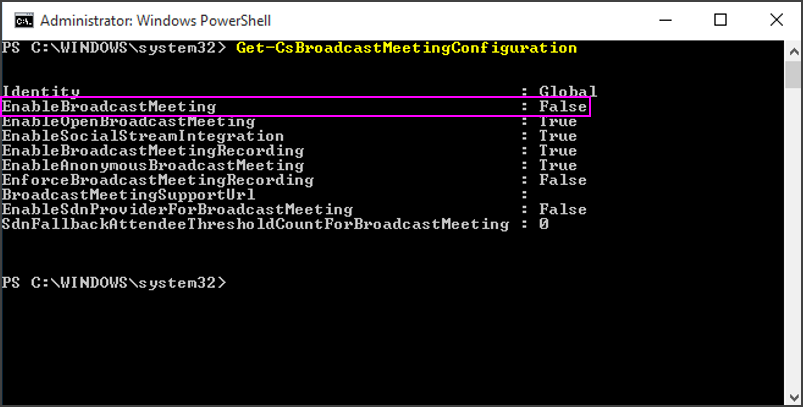
Activez Diffusion de réunion Skype pour votre organisation en exécutant :
Set-CsBroadcastMeetingConfiguration -EnableBroadcastMeeting $TrueVous pouvez vérifier que le paramètre est activé en exécutant
Get-CsBroadcastMeetingConfigurationà nouveau.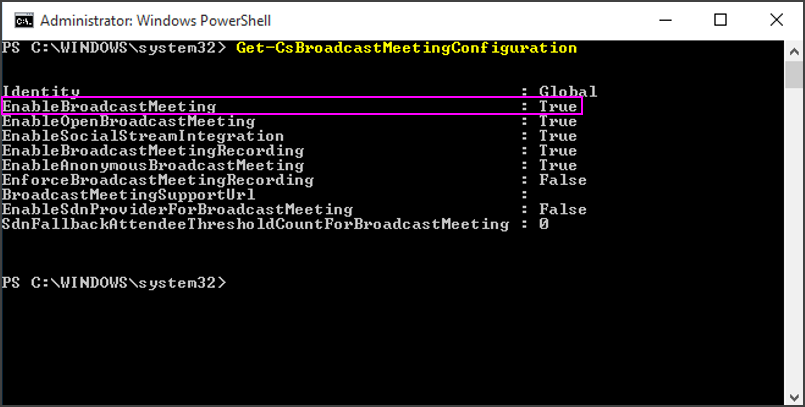
Pointe
Une fois la modification effectuée, sa prise en compte sur le portail Diffusion de réunion Skype peut prendre jusqu'à une heure.
Vos utilisateurs peuvent à présent organiser des réunions diffusées avec d'autres utilisateurs dans votre entreprise. Pour commencer, dirigez-les vers Qu'est-ce qu'une diffusion de réunion Skype ?.
Configurer votre réseau pour la diffusion de réunions à des participants externes
Si vous avez un pare-feu, et que vous souhaitez héberger des diffusions pour des personnes extérieures à votre entreprise (qui n'est pas une entreprise fédérée), vous devez configurer votre réseau avec les instructions suivantes : Configurer votre réseau pour la Diffusion de réunion Skype.
Si vous n'avez pas l'habitude de configurer votre pare-feu, envisagez de demander l'aide d'un partenaire Microsoft pour effectuer cette étape pour vous.
Pour ignorer cette étape et ajouter une autre entreprise à votre fédération, consultez Autoriser les utilisateurs à contacter des utilisateurs externes de Skype Entreprise.
Rubriques connexes
Présentation de Windows PowerShell et Skype Entreprise Online